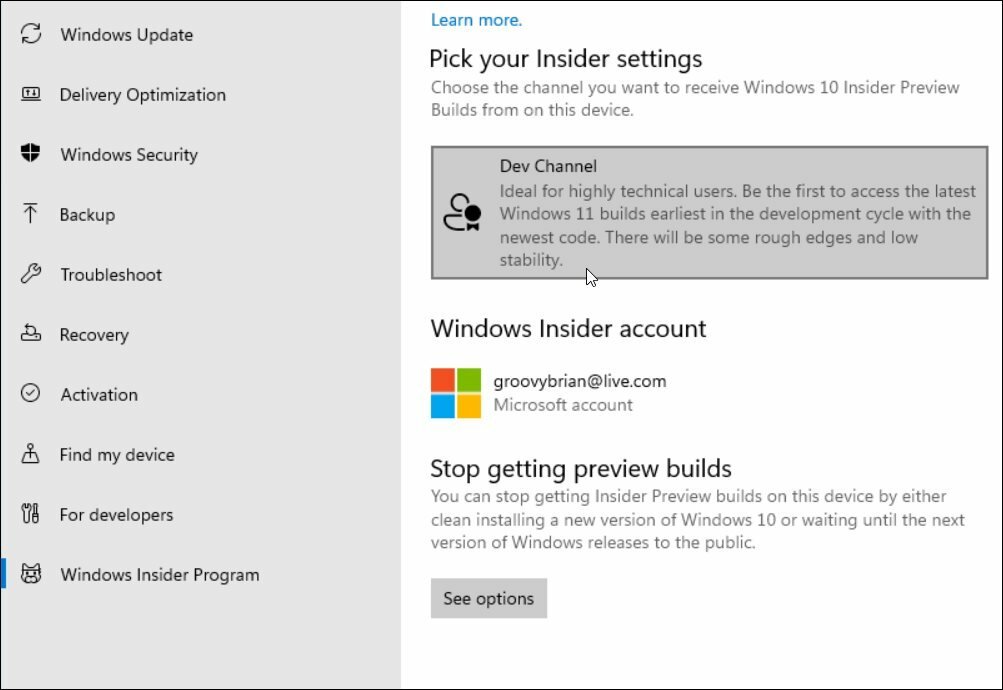Kuinka jakaa tiedostoja Windowsin ja Androidin välillä langattomasti
Mobile Windows Kiinnostavat Android / / March 19, 2020
Pitäisikö tarttua tiedosto tietokoneellasi laittaaksesi Android-laitteesi? Nyt uusimmassa ES File Explorer -versiossa voit tehdä sen langattoman verkon kautta.
Jos sinun on käytettävä tietokoneesi tiedostoa ja asetettava se Android-laitteellesi, voit tehdä sen kytkemällä USB-kaapelin. Esimerkki tästä olisi videosi lisääminen tulta. Mutta jos haluat helpomman tavan, voit tehdä sen viimeisimmällä ES File Explorer -versiossa (ilmainen) WiFi-verkon kautta.
Jaa tiedostoja Androidista Windowsiin WiFi-yhteydellä
lataa ja asenna ES File Explorer älypuhelimeesi tai tablet-laitteesi. Jos olet jo asentanut sen, muista päivittää versioon 3 tai uudempaan. Käytän tässä esimerkissä Nexus 7: tä, mutta sen pitäisi olla samanlainen kokemus kaikista versioista.
Avaa ES File Explorer ja napauta Verkko> LAN.
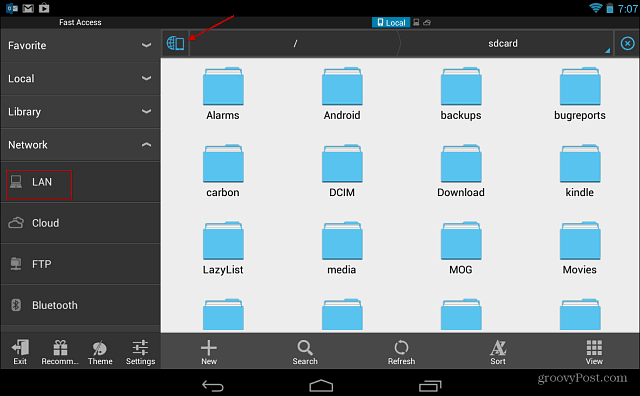
Seuraavaksi sinun pitäisi alkaa nähdä tietokoneita, jotka ovat käynnissä ja käynnissä kotiverkossa. Jos ei, napauta Haku-painiketta alareunassa olevasta valikosta. Se skannaa verkon uudelleen ja päivittää näytön. Jos et ole varma, minkä koneen haluat, tutustu oppaamme
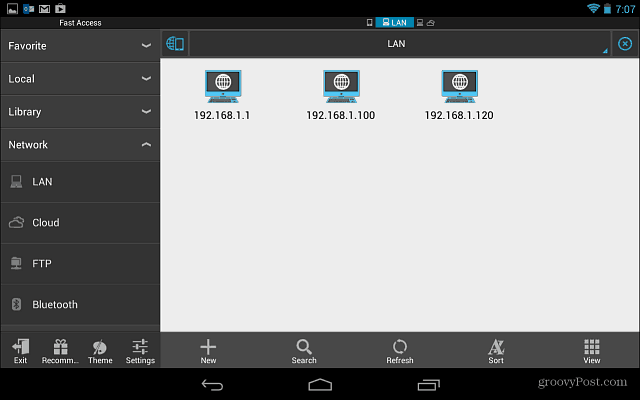
Napauta vain haluamaasi järjestelmää ja kirjaudu sisään Windows-käyttäjänimellä ja salasanalla. Voit myös pyytää sen muistamaan käyttöoikeustietosi, jotka helpottavat sisäänkirjautumista seuraavan kerran.

Ole hyvä! Nyt voit alkaa jakaa tiedostoja tietokoneellesi tai päinvastoin.
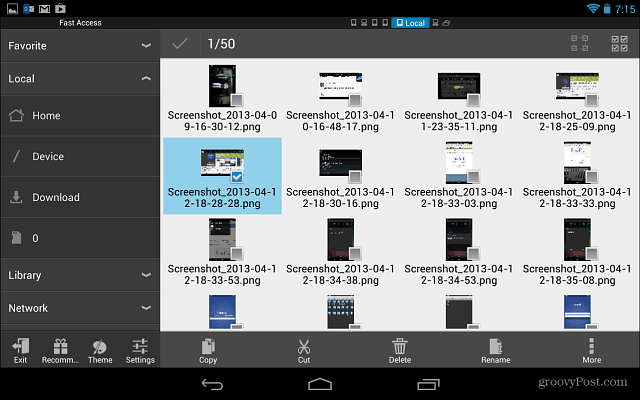
Napauttamalla Lisää-painiketta tulee esiin vaikuttava luettelo ominaisuuksista, joilla voidaan navigoida ja saada juuri tarvitsemasi. Tämä menetelmä on NIIN paljon helpompaa kuin joutua yhdistämään laite tietokoneeseen joka kerta, kun haluat siirtää tiedoston.
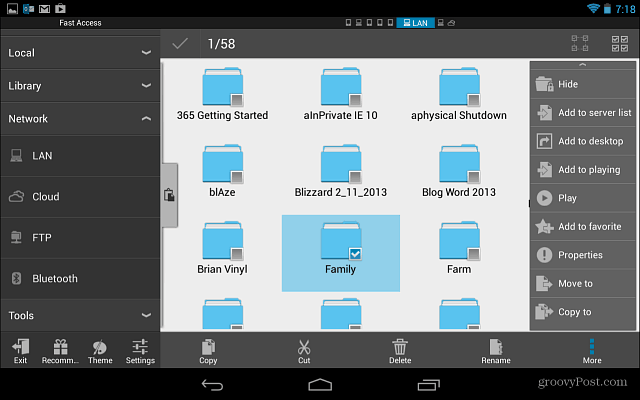
Voit myös siirtää tiedostoja tietokoneen ja Androidin välillä sovellus kuten AirDroid. Mutta suosittelen ES File Explorer V3: n käyttöä, koska se on tehokas ja sisältää niin monia asioita, joita voit tehdä sen kanssa.